Ten przewodnik pokaże ci, jak zainstalować Javę 21 na systemie Windows.
Launcher Minecrafta zawiera własną instalację Javy, więc ta sekcja jest istotna tylko, jeśli chcesz użyć instalatora Fabric w formacie .jar lub jeśli chcesz użyć pliku .jar serwera Minecraft.
1. Sprawdź, czy nie masz już zainstalowanej Javy
Aby sprawdzić, czy masz już zainstalowaną Javę, musisz najpierw otworzyć wiersz poleceń.
Możesz to zrobić poprzez wciśnięcie klawiszy Win+R i wpisanie cmd.exe w wyświetlonym oknie.
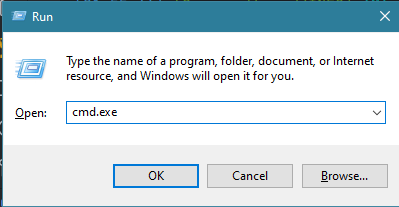
Po otwarciu wiersza poleceń wpisz java -version i naciśnij Enter.
Jeśli polecenie zostanie wykonane pomyślnie, to zobaczysz coś takiego. Jeśli polecenie się nie powiodło, przejdź do następnego kroku.
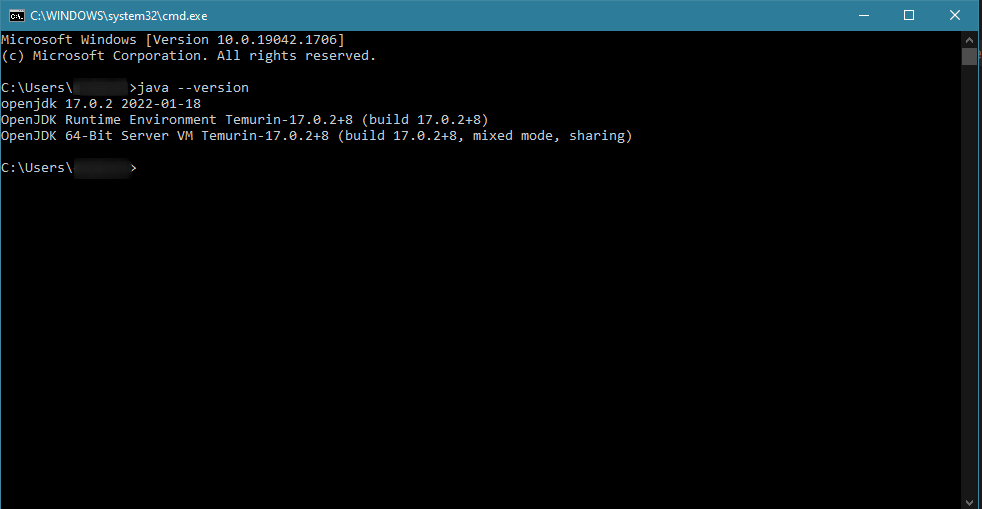
WARNING
Aby używać Minecrafta w wersji 1.21, musisz mieć zainstalowaną co najmniej Javę 21. Jeśli to polecenie wyświetla wersję mniejszą niż 21, wymagane będzie zaktualizowanie istniejącej instalacji Javy.
2. Pobierz instalator Javy 21
Do zainstalowania Javy 21 wymagane jest pobranie instalatora ze strony Adoptium.
Pobierz wersję Windows Installer (.msi):
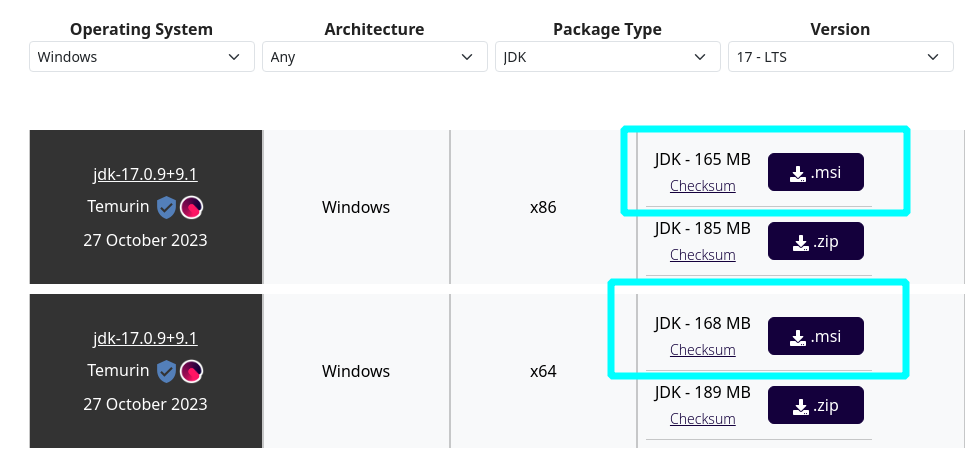
Jeśli masz 32-bitowy system operacyjny wybierz x86, natomiast jeśli masz 64-bitowy system wybierz x64.
Większość nowoczesnych komputerów posiada 64-bitowy system operacyjny. Jeśli nie masz pewności, spróbuj pobrać wersję 64-bitową.
3. Uruchom instalator!
Aby zainstalować Javę 21, postępuj zgodnie z instrukcjami w instalatorze. Gdy dotrzesz do tej strony, ustaw następujące funkcje na "Cała funkcja zostanie zainstalowana na lokalnym dysku twardym":
Set JAVA_HOME environment variable- zostanie to dodane do PATH.JavaSoft (Oracle) registry keys
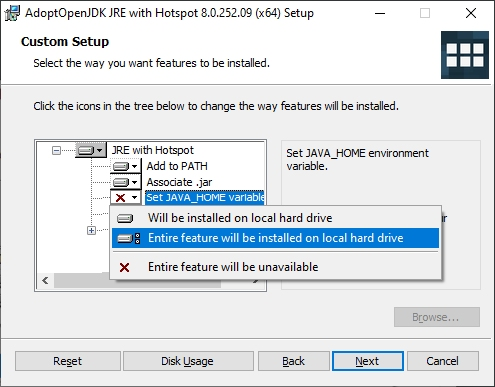
Po zrobieniu tego kliknij Next i kontynuuj instalację.
4. Zweryfikuj czy Java 21 została zainstalowana
Po zakończeniu instalacji możesz zweryfikować czy Java 21 została zainstalowana, ponownie otwierając wiersz poleceń i wpisując java -version.
Jeśli polecenie zostanie uruchomione pomyślnie, to zobaczysz coś takiego, gdzie wyświetlana jest wersja Javy:
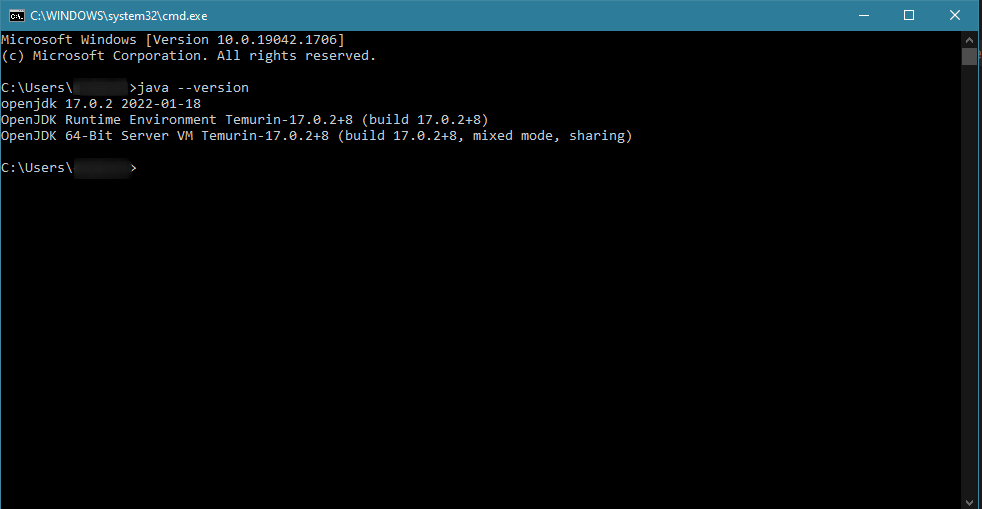
Jeśli napotkasz jakiś problem, śmiało możesz poprosić o pomoc na Discordzie Fabric na kanale #player-support.

